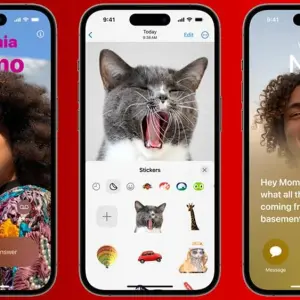Das Wichtigste in Kürze
• Öffne die Tastatur des Steam Decks mit der Tastenkombination STEAM + X.
• Bediene die Steam-Deck-Tastatur mit dem Touchscreen, Controller oder Trackpad.
• Das Layout und Design der virtuellen Tastatur kannst Du in den Einstellungen anpassen.

Steam Deck: Wie öffne ich die Tastatur?
Die virtuelle Tastatur des Steam Decks ist fest mit dem Steam-Client verknüpft. Wenn Steam im Desktop-Modus geschlossen ist oder der Client abstürzt, kannst Du die Tastatur nicht aufrufen, bis Steam erneut startet. Standardmäßig kannst Du die virtuelle Tastatur des Steam Decks aber ganz einfach mit der folgenden Tastenkombination ein- und ausschalten:
Wie bediene ich die Tastatur auf dem Steam Deck?
Die virtuelle Tastatur des Steam Decks bedienst Du auf drei verschiedene Arten:
Tastatur-Layouts ändern – so geht’s!
Wenn Du unterschiedliche Tastatur-Layouts nutzt, wie QWERTZ (Deutsch) oder QWERTY (Englisch), kannst Du jederzeit zwischen ihnen wechseln. Dafür musst Du lediglich auf die Globus-Taste unten links auf der virtuellen Tastatur tippen.
Möchtest Du weitere Layouts hinzufügen oder das Design der virtuellen Tastatur ändern, gehst Du wie folgt vor:
- Drücke auf „STEAM“ und wähle die Einstellungen aus.
- Gehe zum Menüpunkt „Tastatur“.
- Unter „Aktuelles Tastaturmotiv“ kannst Du im Dropdown-Menü ein anderes Design auswählen.
- Klicke unter „Aktive Tastatur“ auf den Bearbeiten-Button, um zusätzliche Tastaturbelegungen hinzuzufügen. Hier kannst Du auch das aktuell genutzte Layout auswählen.
Dieser Artikel Steam Deck: Tastatur öffnen – so funktioniert es kommt von Featured!